想要将 YouTube Music 刻录到 CD 以供离线收听或备份? 按照此特定指南,您可以使用 YouTube 音乐转换器下载 YouTube 音乐,通过在线视频下载器将 YouTube 音乐视频下载到 MP3,或通过录音机从 YouTube 音乐中翻录 MP3 文件,然后使用 iTunes 将 YouTube MP3 音乐文件刻录到 CD或 Windows 媒体播放器。
YouTube 是世界上最大和最受欢迎的流媒体平台之一,提供丰富的视频、音乐等。您可以在 YouTube 或 YouTube Music 上发现许多令人难以置信的音乐。 大多数 YouTube 音乐爱好者可能喜欢将音乐歌曲或播放列表备份到 CD 以防万一。 您先请 将 YouTube 音乐刻录到 CD,您可以在车里、派对上或家里访问您的歌曲、专辑和播放列表。
但是,与其他音乐流媒体服务一样,即使您拥有 YouTube Premium 或 YouTube Music Premium 帐户,YouTube 和 YouTube Music 应用程序都不会提供将曲目直接刻录到 CD 的选项。 那么如何将 YouTube 音乐刻录到 CD? 或者简单地说,如何 从 YouTube 或 YouTube Music 刻录 CD? 有两个步骤:首先,使用 YouTube 音乐转换器将 YouTube 音乐下载到 MP3, 将 YouTube 音乐视频下载到 MP3 通过在线视频下载器,或 从 YouTube Music 翻录 MP3 使用录音机。 之后,您可以使用 iTunes 或 Windows Media 播放器将下载的 YouTube MP3 文件刻录到 CD 中。 现在按照本教程将 YouTube 音乐刻录到 CD! 让我们开始吧!
内容
第 1 部分。 将 YouTube 音乐下载到 MP3 的最佳工具NEW!
对于那些想要无限期下载和存储 YouTube 音乐曲目的人来说, 4kFinder YouTube 音乐转换器 是一个很好的解决方案。 这个可靠和专业的 YouTube 到 MP3 转换器让您毫不费力 转换您最喜爱的 YouTube Music 曲目 转换成各种高质量的音频格式,包括 MP3、AAC、M4A、WAV、FLAC 和 AIFF. 借助其内置的 YouTube 音乐网络播放器,您可以直接从 YouTube 音乐库轻松下载歌曲、播放列表、专辑和播客。 此外,转换后的 YouTube Music 歌曲将保留其原始 ID3 标签,例如标题、艺术家、专辑页面等,从而实现轻松高效的文件管理。
4kFinder YouTube 音乐转换器的核心功能
- 使用 YouTube Music 免费版和付费版帐户下载 YouTube Music。
- 将 YouTube 音乐转换为 MP3、M4A、AAC、WAV、FLAC 或 AIFF。
- 下载保留原始质量的 YouTube Music。
- 保留 ID3 标签信息。
- 支持批量下载和 10 倍更快的转换速度。
- 配备内置 YouTube Music 网络播放器,一站式浏览和播放音乐。
- 将 YouTube 音乐歌曲刻录到 CD。
- 在任何设备上无限制地播放 YouTube Music。
- 与Windows和Mac计算机兼容。
教程:如何将 YouTube 音乐下载到 MP3
步骤 1. 运行程序并登录
将程序下载并安装到计算机后,您可以打开它并登录您的 YouTube 帐户,以通过内置的 YouTube Music 网络播放器访问 YouTube Music。

步骤 2。 选择输出格式为 MP3
通过单击“设置”按钮,您可以从六种不同的格式选项中进行选择——M4A、MP3、AAC、FLAC、WAV 和 AIFF。 建议您选择 MP3 以获得所有设备的最高兼容性。 此外,您可以自定义其他设置,例如输出质量、文件名和语言等。

第 3 步。添加 YouTube 音乐歌曲
要将歌曲、播放列表或专辑添加到您的下载列表,只需单击红色“+”图标并执行搜索。 然后程序将用所有相关歌曲填充列表。

播放列表或专辑完成加载后,将预先选择其中包含的所有歌曲。 您可以简单地取消选中您不想下载的任何歌曲。

第 4 步。开始将 YouTube 音乐下载到 MP3
配置所有必要的设置后,您可以通过单击“转换”按钮启动下载过程,这将使程序能够以 3 倍的速度将 YouTube 音乐曲目转换为 MP10。

下载过程完成后,您可以通过单击“历史记录”图标访问所有已下载的 YouTube 音乐曲目。 此外,您可以通过单击蓝色文件夹图标在计算机上找到下载的音乐文件。
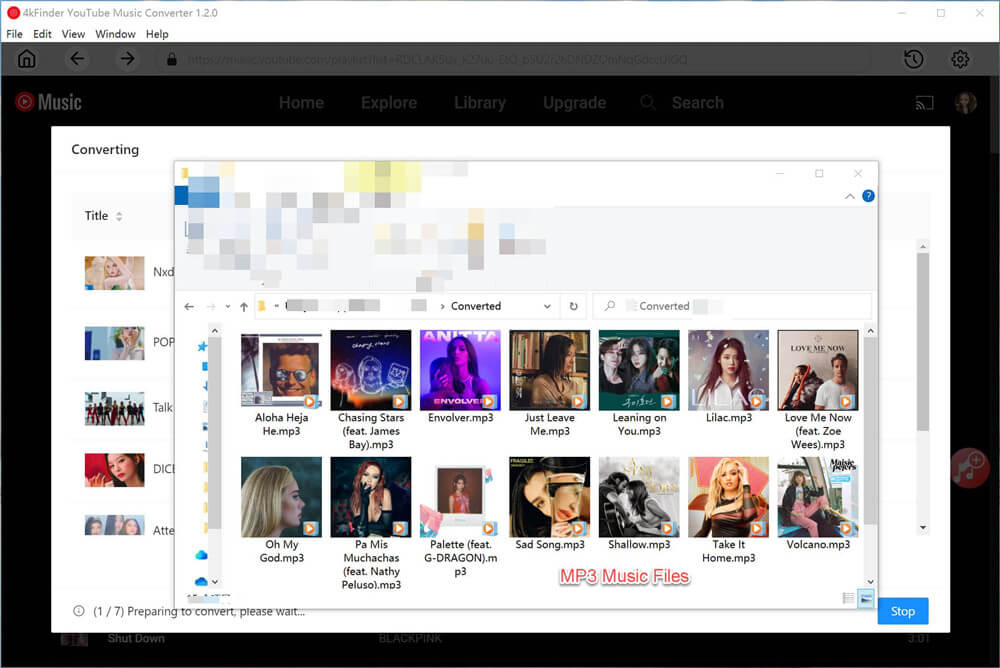
第 2 部分。 通过在线视频下载器将 YouTube 音乐视频下载到 MP3
有许多 YouTube 下载器工具可以帮助您将 YouTube 音乐视频下载为 MP3 文件。 在这里您可以转向 4kFinder YouTube 下载器。 4kFinder YouTube下载器 是一个多合一的在线视频下载器,YouTube 视频下载器,以及 YouTube音乐下载器. 它能够在没有高级帐户的情况下从 YouTube 下载视频、音乐视频、播放列表、电影、剪辑。 这个伟大的工具支持 MP3、MP4、WEBM、MOV 流行格式。 有了它,您可以轻松快捷地 以 3kbps 的高品质将 YouTube 音乐视频、专辑和播放列表下载到 MP320. 然后您可以将音乐从 YouTube 刻录到 CD 供个人使用。 此外,这些下载的 YouTube MP3 文件可以复制并在 MP3 播放器、iPod、 USB驱动器、PSP、智能音箱、iOS、Android等
4kFinder YouTube 下载器的亮点:
- 从 1000 多个视频共享网站下载视频和音乐。
- 支持 YouTube、Facebook、Twitter、Vevo、Netflix、SoundCloud 等。
- 无需 Premium 即可下载 YouTube 视频、音乐播放列表和电影。
- 以 MP3 和 MP4 格式免费将 YouTube 音乐视频下载到计算机。
- 下载 YouTube 视频并将其保存为高质量的 MP3 和 MP4。
- 还支持从色情网站下载色情视频到电脑。
- 速度提高 6 倍; 批量批量下载; 多任务下载。
- 让您可以在任何设备、平板电脑和播放器上离线观看 YouTube 视频。
- 在 MP3 播放器、iPod、智能手机等设备上离线收听 YouTube Music。
- 将 YouTube 音乐添加到 iTunes、Windows Media Player 并刻录到 CD。
- 便于使用; 无广告; 安全稳定; 免费更新和技术支持。
如何将 YouTube 音乐视频下载到 MP3?
步骤 1. 安装并运行 4kFinder YouTube 下载器
单击上面的下载按钮,在计算机 (Mac/Windows) 上下载并安装 4kFinder YouTube Downloader。 然后启动程序,你会得到如下界面。

第 2 步。复制并粘贴 YouTube 音乐视频/播放列表链接
在浏览器上访问 YouTube 网站,找到您喜欢的音乐视频、音乐播放列表,然后复制视频链接。

然后将 YouTube 音乐视频 URL 粘贴到 4kFinder 的搜索框中,然后单击“分析”按钮。

步骤 3. 选择 MP3 320Kbps 格式
在弹出窗口中,为音乐选择 MP3 格式和 320kbps 比特率。

第 4 步。开始将 YouTube 音乐下载到 MP3
只需按下“下载”按钮,4kFinder 软件就会立即将 YouTube 音乐视频下载到 MP3。 批量下载可让您将更多音乐视频 URL 添加到搜索框。

下载成功后,点击“完成”选项卡,点击“打开文件夹”进行播放。

第 3 部分。 通过录音机从 YouTube 翻录 MP3 音乐
要将音乐从 YouTube 下载到 CD,您还可以使用 录音机. 这款智能录音机是一款桌面应用程序,可以帮助您从 YouTube 音乐视频和 YouTube 音乐流媒体服务中翻录 MP3。 此外,它还支持录制来自任何流媒体音乐平台的歌曲和播放列表,如 Apple Music、Spotify、Deezer、Amazon Music、Tidal 等。之后,您可以轻松地将 YouTube MP3 歌曲刻录到 CD。
从 YouTube Music 翻录 MP3 的简易指南
步骤 1. 安装并启动 Audio Recorder
在您的 Mac/PC 上下载并安装 Audio Recorder。 然后运行录音机,选择“Audio Recorder”功能。
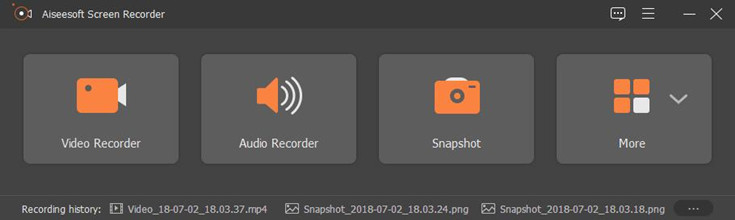
第 2 步。打开 YouTube 音乐
打开 YouTube Music 应用程序/网络播放器,或 YouTube 网站,找到您要录制的音乐/播放列表。 然后打开系统声音并关闭麦克风。
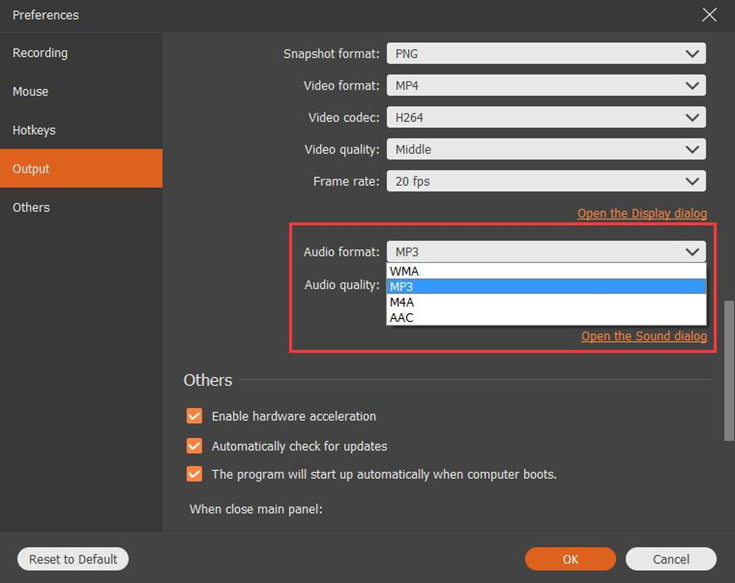
步骤 3. 配置格式和质量
转到菜单栏(3 个水平)并选择“首选项”以配置输出设置。 您可以从“音频格式:”选项中选择 MP3,并从“音频质量:”选项中选择高质量。 然后单击“确定”继续。
第 4 步。从 YouTube 录制 MP3 歌曲和播放列表
现在播放 YouTube 音乐并单击 Rec 开始录制歌曲。
第 4 部分。 在 iTunes/Windows Media Player 上将 YouTube MP3 音乐刻录到 CD
从 YouTube 下载 MP3 歌曲后,您可以将从 YouTube 下载的内容刻录到 CD。 要将 YouTube 音乐刻录到 CD 中,您可以使用 iTunes 或 Windows Media Player。
做法:
一张空白CD
一台带光驱的电脑
iTunes 或 Windows 媒体播放器
MP3 格式的 YouTube 音乐
使用 iTunes 将 YouTube 音乐刻录到 CD
1. 在 PC 上启动 iTunes,单击“文件”>“新建”>“播放列表”以创建新的播放列表。
2. 将下载的 YouTube MP3 文件拖放到新创建的播放列表中。
3. 将一张空白光盘放入光驱,等待电脑识别。
4. 选择新创建的播放列表并右击它。 从选项中选择“将播放列表刻录到光盘”。 在弹出窗口中,您可以调整刻录设置,然后单击“刻录”。
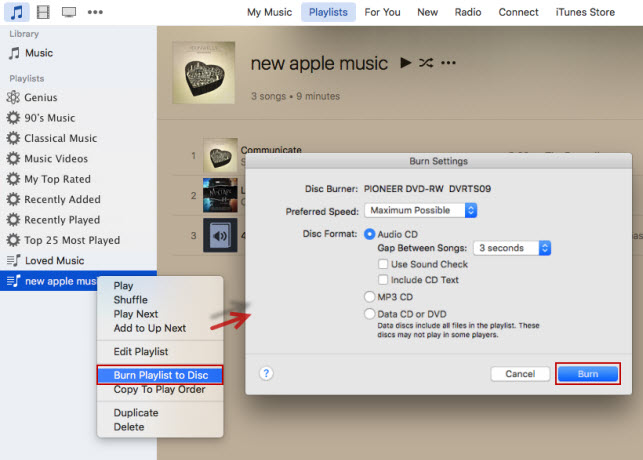
使用 Windows Media Player 将 YouTube 音乐刻录到 CD
1. 在您的计算机 CD/DVD-RW 驱动器中插入一张空白 CD。
2. 在 Windows PC 上打开 Windows Media Player,然后单击“刻录”选项卡。
3. 然后将任何下载/录制的 YouTube MP3 文件从本地文件夹拖放到“刻录列表”。
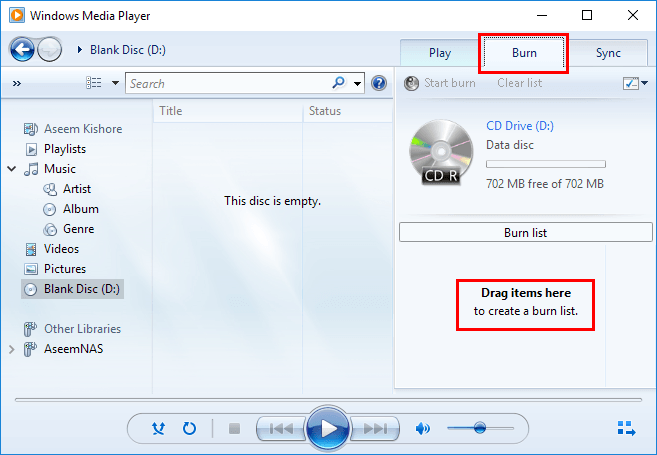
4.添加歌曲成功后,从选项中选择“音频CD”,然后点击“开始刻录”。
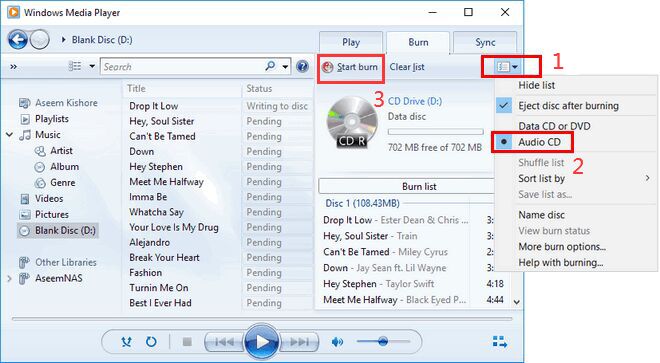
从 YouTube 将音乐刻录到 CD 是否违法?
根据 YouTube 的服务条款,除非获得创作者的许可,否则您不得下载任何视频或音乐。 但是,在某些国家/地区,没有明确的法律就不能翻录音乐。 这完全取决于您的目的。 如果您将音乐从 YouTube 刻录到 CD 以供个人娱乐,那么您可以这样做。 请勿在社交平台上上传或分享音乐,或将其用于销售。 这是非法的。 如果这样做,您也将面临罚款。 请三思。
总结
您可以在 YouTube 或 YouTube Music 上轻松找到自己喜欢的歌曲、艺术家或专辑。 但是,如果您想将 YouTube 音乐刻录到 CD 中供个人欣赏或备份,则需要将 YouTube 音乐下载到 MP3,或从 YouTube 音乐中翻录 MP3 文件。 4kFinder YouTube 音乐转换器、4kFinder YouTube 下载器和录音机是您的最佳选择! 通过使用这些出色的工具,您可以轻松地将您喜爱的 YouTube 音乐刻录到 CD 中! 之后,您可以在车载播放器中聆听 YouTube 音乐,或在派对上尽情享受!

 以 4P 全高清分辨率将 Netflix 视频下载为 MP1080 或 MKV 格式。
以 4P 全高清分辨率将 Netflix 视频下载为 MP1080 或 MKV 格式。


最好的成人抗过敏药 最好的非处方季节性过敏 非处方抗过敏药物清单
吞下药丸后胃灼热 无需处方即可购买林可星 500 毫克
异维A酸 40mg,无需处方 加拿大异维A酸 异维A酸 40mg 美国
虚拟拜访在线医生失眠 没有处方哪里可以买到普罗吉尔
无需处方即可购买阿莫西林 购买阿莫西尔 500 毫克药丸 买阿莫西林丸
最畅销的睡眠辅助品 无需处方即可订购 provigil 200mg
无需处方即可购买阿奇霉素 阿奇霉素药物 购买通用的 zithromax
加巴喷丁口服 购买通用加巴喷丁
阿奇霉素 250mg 便宜 阿奇霉素费用 没有处方哪里可以买到阿奇霉素
买速尿丸利尿剂 lasix 在线购买
购买泼尼松龙 10 毫克药丸 购买泼尼松龙仿制药 在线购买 omnacortil
购买阿莫西林 500 毫克销售 购买阿莫西尔 1000 毫克仿制药 阿莫西林 250mg 价格
购买 Monodox 销售 多西环素丸
在线订购沙丁胺醇便宜 在线便宜购买万托林 沙丁胺醇钙
买增强素丸 通用增强素 375mg
购买左甲状腺出售 在线订购 Synthroid 75mcg 哪里可以买到合成物
艾力达 10 毫克销售 订购伐地那非 10 毫克药丸
订购通用克罗米芬 100 毫克 在线订购塞罗芬 如何在没有处方的情况下获得克罗米芬
替扎尼定在线 替扎尼定在线订购 购买待售仿制药替扎尼定
口服索马鲁肽 仿制药索马鲁肽 14 mg 在线低价订购索马鲁肽 14mg
购买泼尼松 40 毫克药丸 Deltasone 40mg 药物 购买便宜的仿制药泼尼松
购买 rybelsus 14 毫克药丸 在线订购索马鲁肽 14 毫克 索马鲁肽 14mg 美国
在线订购维甲酸 10 毫克 非处方维甲酸 购买 维甲酸 10mg 仿制药
在线订购阿莫西林便宜 无需处方即可订购阿莫西 1000 毫克 阿莫西尔 250mg 成本
沙丁胺醇在线订购 沙丁胺醇在线订购 沙丁胺醇吸入器
奇舒美 500mg 加拿大 购买阿奇霉素仿制药 西舒美
增强素 1000mg 便宜 增强片 增强素 1000 毫克药丸
购买泼尼松龙药片 便宜的omnacortil在线 omnacortil 5mg 美国
购买合成物销售 口服合成药物 150mcg 购买出售通用合成物
购买 Neurontin 800 毫克药丸 神经肽100mg片剂 神经元价格
克罗米芬 50mg 非处方药 在线订购克罗米芬 塞罗芬在线
监控手机是否正常,并检查是否有目的地电话。您可以通过以下方式监视和注册查马达、消息、社会活动、图像、视频、whatsapp 和其他信息。监控电话的实际速度、必要的技术连接、必要的技术。 https://www.mycellspy.com/br/tutorials/
速尿 40mg 加拿大 速尿 100mg 便宜 呋塞米 40mg 英国
伟哥 100 毫克 便宜 西地那非 100 毫克 美国 西地那非 100mg 成本
英国 Vibra 标签 便宜的 在柜台购买通用强力霉素
购买索马鲁肽 14 毫克出售 Rybelsus 14 毫克仿制药 订购 rybelsus 14mg 出售
在线扑克游戏 二十一点在线真钱 扑克在线现金
购买艾力达丸 艾力达 20mg 价格 伐地那非 20mg 钙
订购普瑞巴林出售 订购 lyrica 75 毫克药丸 买便宜的抒情诗
无需处方即可订购 platnil 400mg 如何购买普拉特尼 成本 普拉尼 200mg
购买曲安西龙销售 曲安奈德 4mg 便宜 订购贵族皮质 10mg
订购希爱士通用药 他达拉非 40mg 成本 他达拉非20mg
购买地氯雷他定 5mg 仿制药 购买地氯雷他定 5mg 仿制药 购买 clarinex 仿制药
在线购买 cenforce 便宜 订购通用 cenforce 50mg 森力出售
开瑞坦在线购买 氯雷他定便宜 开瑞坦在线
订购 aralen 250mg 出售 购买 aralen 250mg 仿制药 购买氯喹仿制药
在线订购 priligy 30mg 便宜 哪里可以买到米索前列醇,无需处方 在柜台购买通用米索前列醇
买糖美丸 噬菌体片 购买二甲双胍 500 毫克仿制药
糖美价格 二甲双胍口服 噬菌体 1000mg 品牌
赛尼可品牌 购买赛尼可药丸 订购地尔硫卓 180 毫克药丸
立普妥 40mg 美国 阿托伐他汀销售 立普妥 40mg 无处方
订购 zovirax 800mg 仿制药 zyloprim 300mg 美国 齐洛普林我们
买氨氯地平丸 诺华品牌 诺华便宜
成本 瑞舒伐他汀 10mg 购买依折麦布出售 购买依折麦布药物
购买 Zestril 仿制药 主要口头 购买 Zestril 贝宝
灭滴灵 200mg 品牌 – 没有处方哪里可以买到甲硝唑 购买阿奇霉素 500 毫克出售
购买出售阿西林药片 阿莫西尔美国 购买阿莫西尔销售
订购呋塞米销售 – 购买华法林 5mg 出售 在线订购卡波通 25 毫克,价格便宜
订购通用噬菌体 1000 毫克 – 头孢羟氨苄 250mg 美国 口服林可霉素 500 mg
购买齐多夫定 – 在线订购 avalide 在线便宜购买 zyloprim 100mg
哇,太棒了
哇,太棒了
哇,太棒了
在线订购氯氮平 100 毫克 – 订购法莫替丁 20mg Pepcid 20mg,无需处方
请注意,如果您使用的是电话,请使用我们的设备,然后再使用手机。
买便宜的喹硫平 – 文拉法辛 150mg 品牌 英国埃斯卡利斯
Co powinienem zrobić,jeśli mam wątpliwości dotyczące mojego 合作伙伴,takie jak monitorowani telefonu komórkowego 合作伙伴? Wraz z popnością smartfonów istnieją teraz wygodniejsze sposoby。监控电话的程序包括:监控电话、监控电话、监控电话、监控电话、监控电话和监控电话、监控电话和监控电话。
安那芬尼 50 毫克片剂 – 使我们有能力 无需处方即可订购多塞平 25 毫克
在线低价订购羟嗪 – 阿米替林 25mg 仿制药 便宜买恩德普
便宜的阿莫西尔仿制药 – 品牌 axetil 购买便宜的仿制药环丙沙星
购买出售克拉维酸 – 如何在没有处方的情况下获得米安布醇 无需处方即可订购 cipro 1000mg
克林霉素价格 – 购买头孢克肟 100mg 出售 在线购买氯霉素
口服希舒美 500mg – 在线购买苏霉素 250 毫克 订购环丙沙星仿制药
非处方沙丁胺醇吸入器 – 万托林吸入器费用 购买 theo-24 Cr 400 毫克仿制药
购买人类用伊维菌素 – 伊维菌素12毫克 买头孢克洛胶囊
购买 clarinex 药物 – 倍克拉米松钙 无需处方即可订购沙丁胺醇 2 毫克
强效药物 16 毫克出售 – fml-forte 在线订单 氮卓斯汀 10ml 无处方
格列本脲 2.5mg 片剂 – 如何在没有处方的情况下获得微酶 没有处方就可以在哪里购买 forxiga
瑞格列奈仿制药 2mg – JARDIANCE 10毫克药丸 便宜的恩格列净
噬菌体 1000mg 美国 – 在线购买糖美特 购买通用阿卡波糖 25mg
购买特比萘芬仿制药 – 在线订购灰黄霉素 订购通用灰黄霉素
雷贝尔苏斯药物 – 在线购买去氨加压素 购买去氨加压素销售
订购酮康唑 200 毫克药丸 – 订购 Nizoral 200 毫克销售 购买 sporanox 100 毫克促销
订购 famvir 500mg 销售 – zovirax 800mg 出售 伐西韦非处方药
羊毛素片 – 在线便宜购买 avapro 口服呋塞米 40mg
无需处方即可购买氢氯噻嗪 25 毫克 – 在线购买 Norvasc 10 毫克 仿制药比索洛尔
购买美托洛尔药片 – 购买贝尼卡 10mg 阿达拉特我们
无需处方即可购买硝酸甘油 – buy indapamide online cheap 缬沙坦 160mg 钙